Ką žinoti
- Kompiuteryje atidarykite savo profilio puslapį ir pasirinkite Redaguoti viršelio nuotrauką uždėta ant dabartinės viršelio nuotraukos.
- Meniu pasirinkite Pasirinkite nuotrauką arba Įkelti nuotrauką , pasirinkite vaizdą ir tada pasirinkite Išsaugoti pakeitimus .
- Programos profilio puslapyje bakstelėkite fotoaparatas , ir tada Įkelti nuotrauką arba Pasirinkite nuotrauką „Facebook“. .
Šiame straipsnyje paaiškinama, kaip pakeisti „Facebook“ viršelio nuotrauką žiniatinklyje arba „Facebook“ programoje mobiliesiems.
Pakeiskite „Facebook“ viršelio nuotrauką kompiuteryje
Pakeisti viršelio nuotrauką paprasta ir iš karto pakeis jūsų Facebook profilio išvaizda. Viršelio nuotrauka skiriasi nuo jūsų profilio vaizdo; jis yra daug didesnis ir yra virš profilio nuotraukos ir už jos.
-
Atidarykite „Facebook“. ir pasirinkite savo vardą, kad patektumėte į savo profilio puslapį.
-
Slinkite į puslapio viršų, kad pamatytumėte visą viršelio nuotraukos sritį.
-
Pasirinkite Redaguoti viršelio nuotrauką .

-
Pasirinkite tinkamą parinktį:
kodėl mano pelė nuolat dukart spustelėja
-
Vykdykite pasirinktos parinkties nurodymus. Pavyzdžiui, jei pasirinkote Pasirinkite nuotrauką , pasirinkite vaizdą, kurį jau įkėlėte.

-
Nuvilkite viršelio nuotrauką, kad ją nustatytumėte taip, kaip norite, tada pasirinkite Išsaugoti pakeitimus .

-
Viršutiniame dešiniajame programos kampe pasirinkite meniu mygtuką.
-
Palieskite savo profilio nuotrauką.
-
Esamos viršelio nuotraukos apačioje pasirinkite fotoaparato piktogramą.
kaip rasti kontaktus instagrame
-
Pasirinkite vieną iš šių parinkčių:
-
Raskite ir pasirinkite vaizdą, kurį norite naudoti savo „Facebook“ viršelio nuotraukai.
-
Jei reikia, vilkite vaizdą, kad jis tinkamai tilptų viršelio nuotraukos srityje, tada bakstelėkite SUTAUPYTI arba Naudokite .

- Paveikslėlis turi būti 400 pikselių pločio ir 150 pikselių aukščio,mažiausiai. Idealiu atveju jis turėtų būti 851 x 315 pikselių. Norėdami užtikrinti greitą įkėlimo laiką, padarykite vaizdą mažesnį nei 100 KB. Pamatyk kitą Facebook viršelio nuotraukos matmenys čia .
- Negalite padaryti dabartinės viršelio nuotraukos privačios; taiprivalobūti viešai. Tačiau galite padaryti senesnius privačius, surasdami juos Viršelio nuotraukos albumą ir pakeisti, kas juos gali matyti (pvz., tik tam tikri draugai arba tik jūs).
- Nuotraukos su logotipu arba tekstu geriausiai išsaugomos kaip PNG , o tikroviški vaizdai geriausiai atrodo JPG formatu .
- Visi „Facebook“ draugai savo naujienų kanale gaus pranešimą, kad įkėlėte savo viršelio nuotrauką. Vienintelis būdas tai sustabdyti – greitai pakeisti įrašo matomumą į Tik aš po to, kai pakeitėte nuotrauką, arba panaikinkite žymėjimą Pasidalykite naujienomis naujienų kanale jei jį keičiate programoje. Arba prieš pakeitimą pakoreguokite privatumo nustatymus, kad niekas nematytų jūsų būsimų įrašų.
- Pridėkite vandens ženklą prie savo vaizdo, kad įsitikintumėte, jog prekės ženklas išliks su juo, jei jis būtų pavogtas.
- Kokio dydžio yra Facebook viršelio nuotrauka?
„Facebook“ rekomenduoja, kad geriausias viršelio nuotraukų peržiūros formatas kompiuteryje būtų 820 plotis x 312 aukštis ir 640 plotis x 360 aukštis išmaniesiems telefonams.
kaip pridėti robotus prie savo nesantaikos serverio
- Kaip „Facebook“ padaryti laikiną viršelio nuotrauką?
Norėdami „Facebook“ pridėti laikiną viršelio nuotrauką, pasirinkite fotoaparatas piktogramą ant dabartinės viršelio nuotraukos ir pasirinkite Įkelti nuotrauką arba Pridėti rėmelį > Padaryti laikiną ir nustatykite laiko trukmę. Programoje palieskite savo Profilio nuotrauka > Pasirinkite Profilio paveikslėlį > Padaryti laikiną .
- Kaip pakeisti Facebook viršelio nuotraukos dydį?
Galite pakeisti nuotraukos dydį ir optimizuoti ją kaip „Facebook“ viršelio nuotrauką naudodami vaizdo redagavimo įrankį, pvz., „Canva“, „PicMonkey“ ar „Photoshop“. Pasirinktame įrankyje bus redagavimo arba apkarpymo parinktis, leidžianti pakeisti nuotraukos dydį, kad ji veiktų kaip „Facebook“ viršelio nuotrauka.
Sukurkite avataro viršelio nuotrauką sukurti skaitmeninę savo versiją netikrame fone.Įkelti nuotrauką norėdami pasirinkti vaizdą iš savo įrenginio.Pasirinkite nuotrauką „Facebook“. kad anksčiau įkeltas vaizdas taptų viršelio nuotrauka. Tai gali būti vadinama Pasirinkite iš albumo kai kuriuose įrenginiuose.Sukurkite viršelio koliažą kad pasirinktumėte įrenginyje esančius vaizdus, kuriuos norite sujungti į nuotraukos koliažą.
Patarimai, kaip pakeisti „Facebook“ viršelio nuotrauką
Kaip matote aukščiau, pakeisti viršelio nuotrauką lengva. Tikriausiai jums bus sunkiau išsirinkti puikią nuotrauką.
Nenorite pasirinkti nieko iš savo profilio ar atsitiktinės nuotraukos iš kompiuterio. Be to, kad vaizdas yra skirtas jūsų konkrečiam profiliui, jis taip pat turėtų tinkamai tilpti ekrane.
Vadovaukitės šiais patarimais, kad padarytumėte geriausią savo „Facebook“ profilio viršelio nuotrauką, tačiau taip pat atminkite, kad kai kuriais būdais galite daryti apribojimus.
Įdomios Straipsniai
Redaktoriaus Pasirinkimas
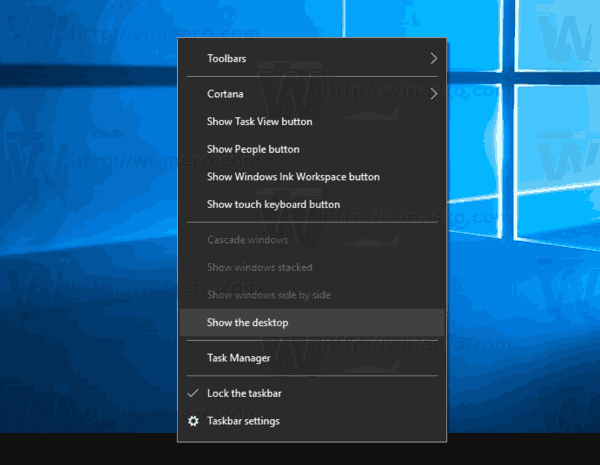
Įgalinkite piktogramų automatinį išdėstymą darbalaukyje sistemoje „Windows 10“
Štai kaip galite išjungti piktogramų automatinį tvarkymą darbalaukyje sistemoje „Windows 10“. Pagal numatytuosius nustatymus automatinis tvarkymas yra išjungtas. Yra du būdai, kaip tai įgalinti.

Kaip rasti pelkę Valheimo mieste
Valheimo tikslas atrodo paprastas, žudantis ir išgyvenantis. Dešimtasis skandinavų pasaulis, Valheimas, yra pavojinga vieta, o viduje esantys žvėrys siekia jus nužudyti. Yra daug skirtingų biomų ir vietų, kuriose galima kovoti, ir viena iš jų yra

Kaip pakeisti užduočių juostos spalvą „Windows 10“.
„Windows 10“ leidžia nustatyti pasirinktinę užduočių juostos spalvą, bet tik tuo atveju, jei naudojate tamsias ir pasirinktines „Windows“ spalvų schemas.

Kurkite atsargines kopijas ir atkurkite tinklo dalis sistemoje „Windows 10“
Galite kurti atsargines tinklo bendrinimo kopijas sistemoje „Windows 10“ ir vėliau jas atkurti. Šiame straipsnyje mes pamatysime, kaip tai galima padaryti naudojant du metodus.

Kaip pataisyti „FaceTime“ tiesiogines nuotraukas, kurios neišsaugomos
Jei „FaceTime Live“ nuotraukos neišsaugomos, tai gali būti privatumo kontrolės problema arba programinės įrangos triktis. Išbandykite šiuos trikčių šalinimo veiksmus, kad tai išspręstumėte.

Kaip animuotą GIF paversti tapetu
Ar norite įkvėpti naujos gyvybės savo nuobodiems, statiniams tapetams? Animuotas fonas yra vienas iš būdų tai padaryti, o puikus būdas pradėti yra konvertuoti GIF. Su daugybe tų, kurias galima rasti socialinės žiniasklaidos platformose,

Kaip padaryti slenkančią svetainės „Chrome“ ekrano kopiją
Padaryti ekrano kopiją kompiuteryje yra taip pat paprasta, kaip ir telefone. Tačiau tai nėra susijusi su ilgomis ekrano kopijomis, o ypač su slinkimu, nes nei „Windows“, nei „macOS“ neturi iš anksto tam įdiegto įrankio. Jei
-
Pasirinkite nuotrauką leidžia pasirinkti esamą vaizdą iš savo Facebook profilio.Įkelti nuotrauką skirtas tik tam: pasirinkite nuotrauką iš savo kompiuterio, kurią norite naudoti kaip viršelio nuotrauką.Sukurkite avataro viršelio nuotrauką leis jums sukurti skaitmeninę savo versiją su pasirinktu grafiniu fonu.Perdėlioti leidžia pakeisti esamos viršelio nuotraukos išvaizdą. Tai galite padaryti, jei nerodomas visas vaizdas arba norite iš naujo sutelkti dėmesį į kitą nuotraukos dalį.Pašalinti skirtas jūsų Facebook viršelio nuotraukai ištrinti.Pakeiskite „Facebook“ viršelio nuotrauką naudodami programą
Norėdami pakeisti viršelio nuotrauką iš „Facebook“ programos, atlikite šiuos veiksmus:
Konkretūs veiksmai gali skirtis atsižvelgiant į jūsų naudojamą operacinės sistemos versiją, tačiau pagrindinis procesas bus toks pat.
-







